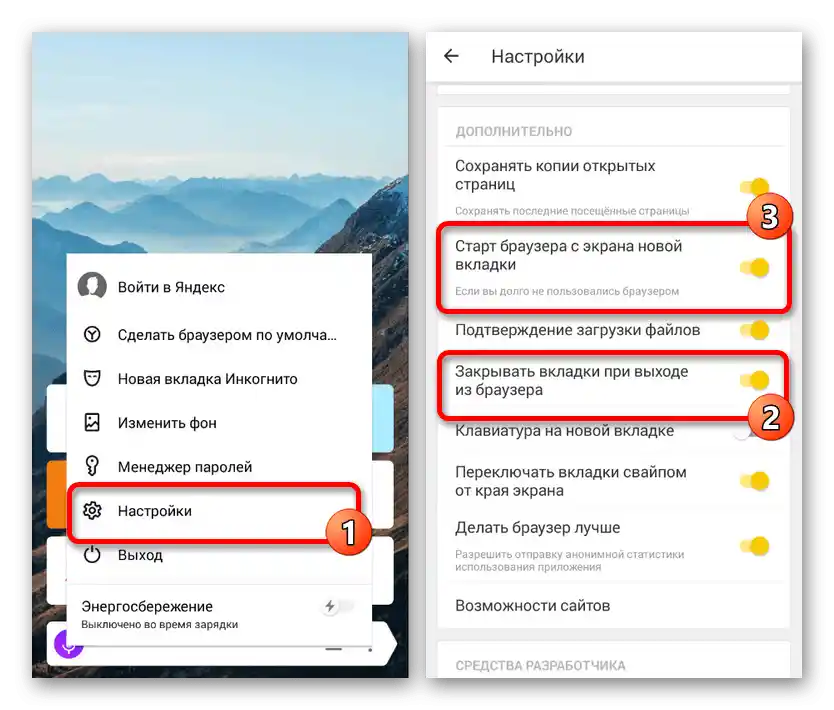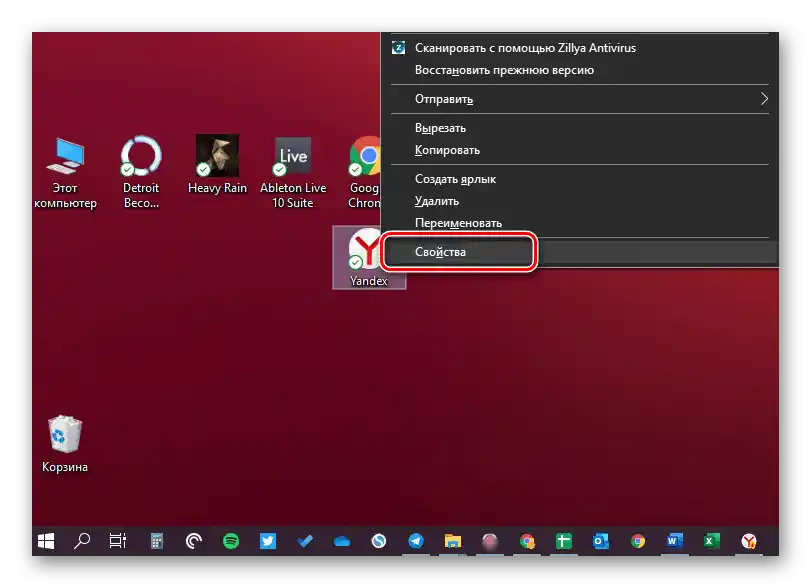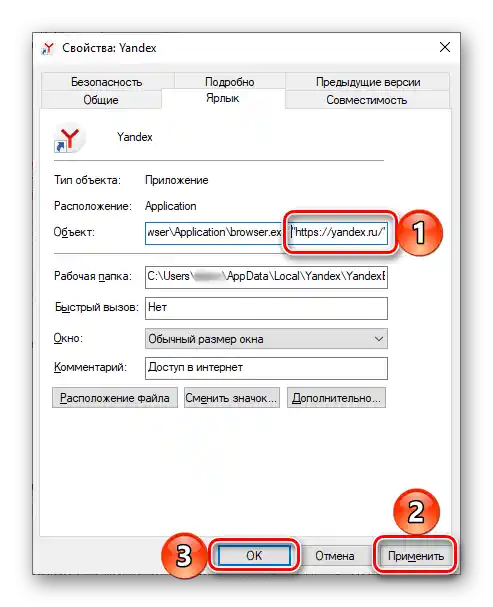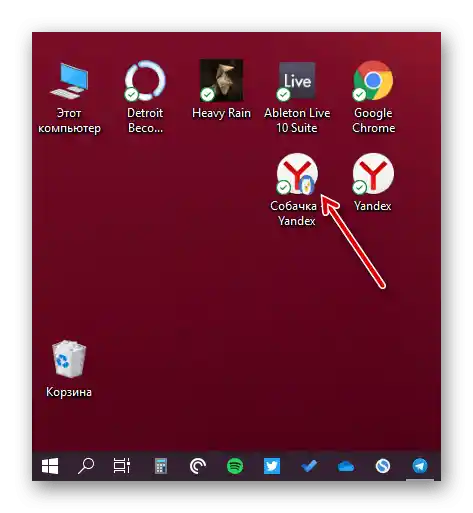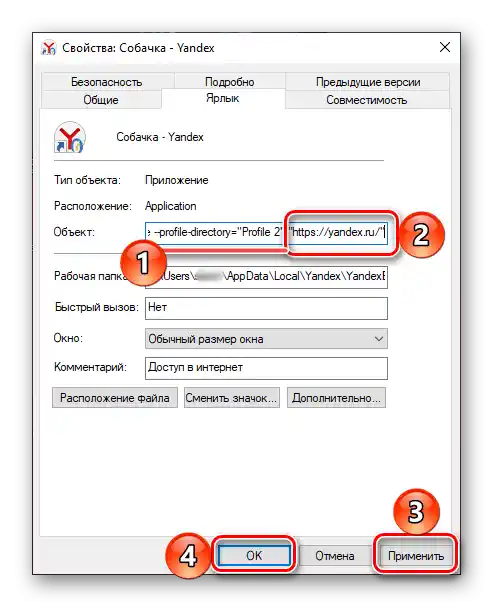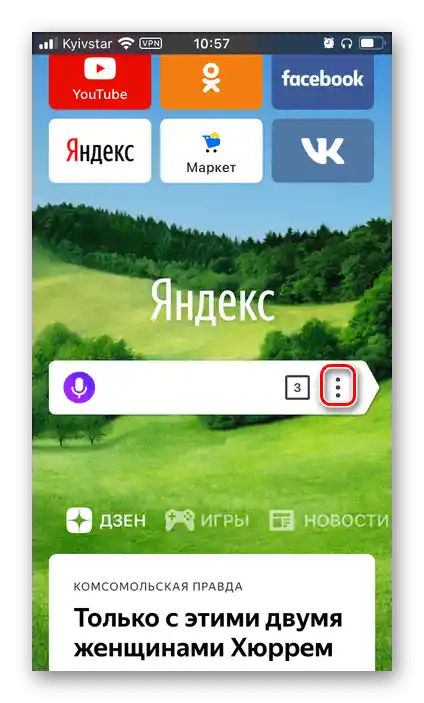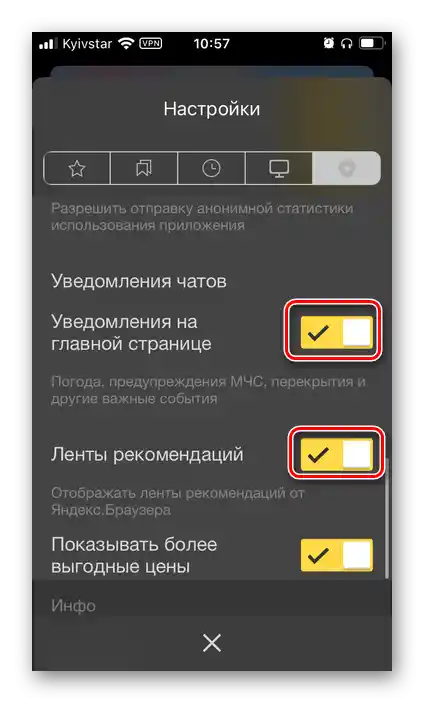محتوا:
گزینه 1: برنامه برای کامپیوتر
یاندکس به طور پیشفرض به عنوان صفحه شروع در مرورگر یاندکس نصب شده است، اما اگر تنظیمات آن تغییر کرده باشد یا میخواهید از درستی آنها اطمینان حاصل کنید، باید از یکی از دستورالعملهای زیر استفاده کنید.
روش 1: تنظیمات مرورگر
سادهترین راه برای حل مشکل عنوان مقاله، تغییر پارامترهای برنامه است.
- منوی مرورگر وب را باز کنید و روی گزینه "تنظیمات" کلیک کنید.
- در نوار کناری به بخش "رابط" بروید و لیست پارامترهای موجود در آن را به سمت پایین اسکرول کنید تا به بخش "زبانها" برسید.
- اطمینان حاصل کنید که علامتگذاری در کنار گزینه "yandex.ru(ua/kz) را باز کنید، اگر زبانهای وجود ندارد" وجود دارد. این گزینه تنها در صورتی قابل تنظیم است که گزینه قبلی – "هنگام راهاندازی مرورگر، زبانههای قبلی را باز کنید" علامتگذاری شده باشد.
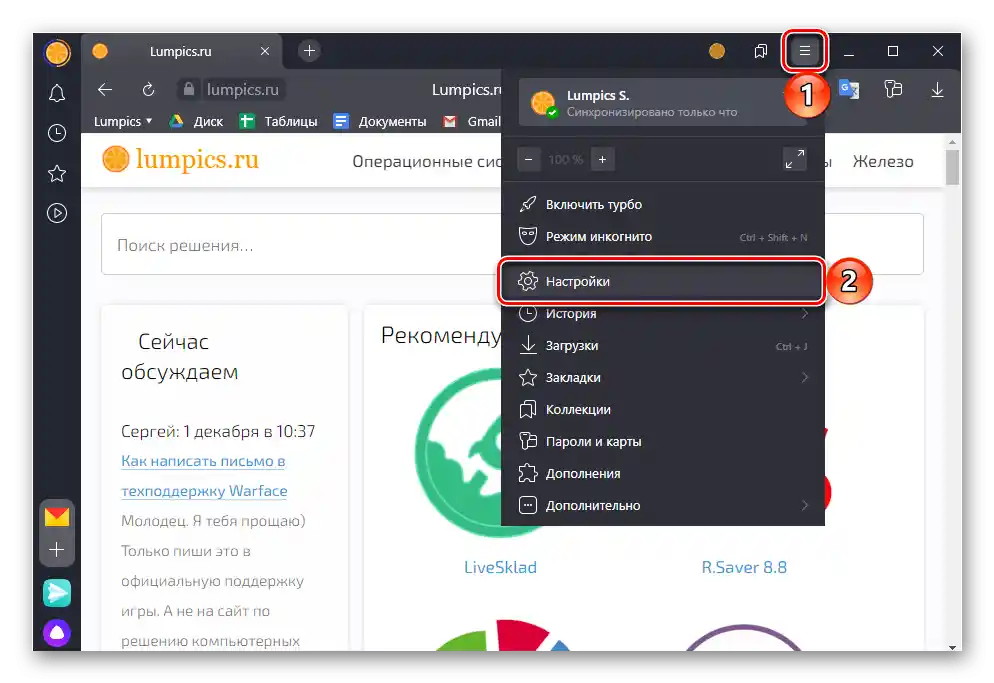
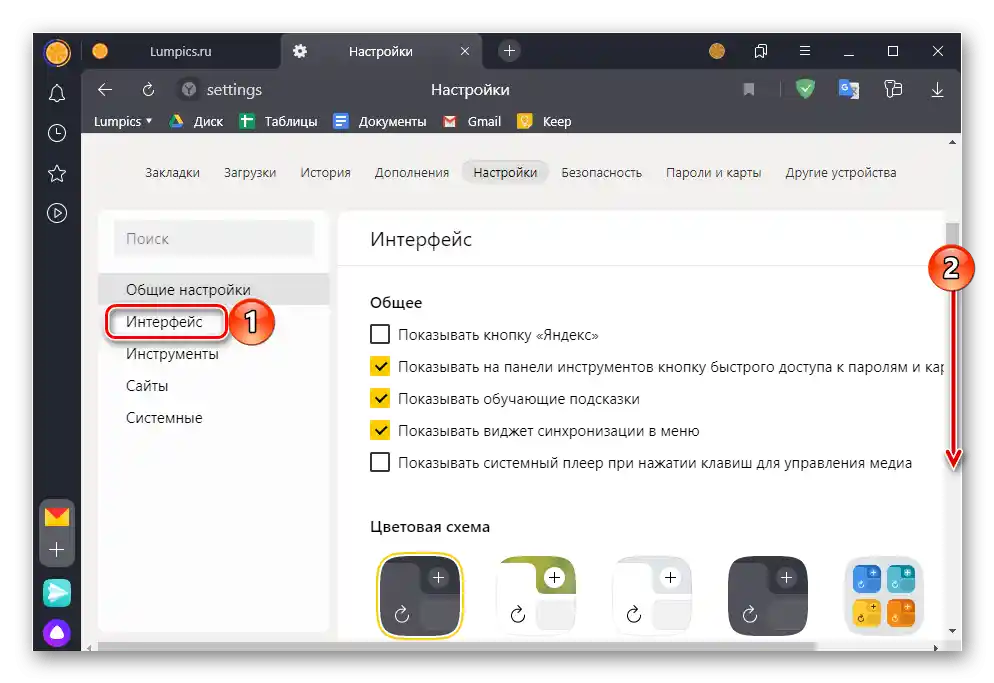
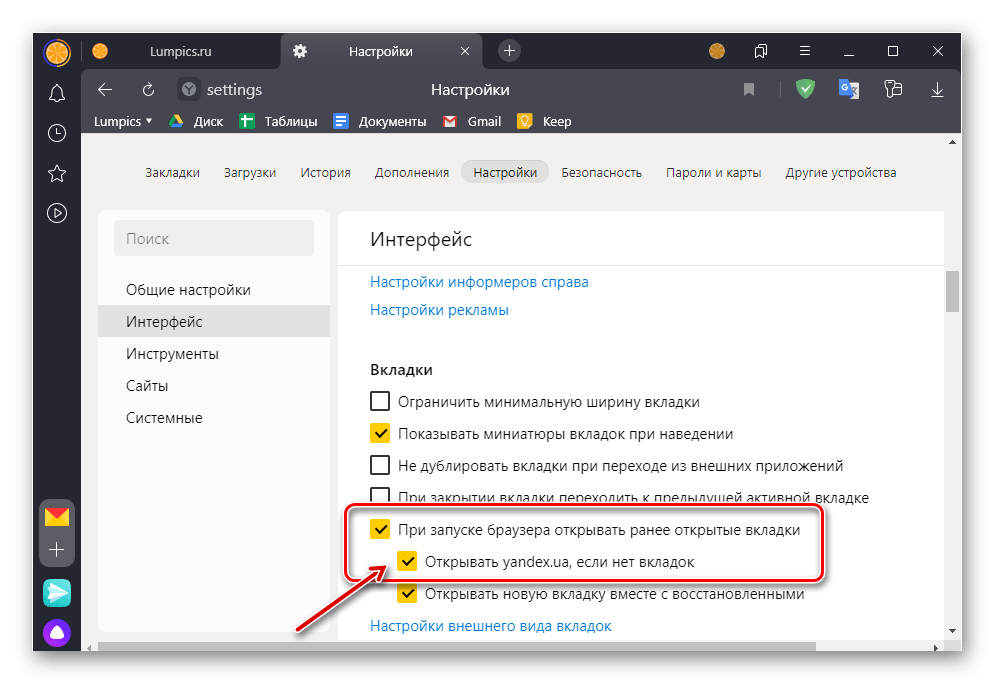
پس از اینکه توصیههای فوق را انجام دادید، یاندکس به عنوان صفحه اصلی مرورگر تنظیم خواهد شد. در صورت نیاز، میتوانید ظاهر آن را نیز با استفاده از دستورالعمل زیر تنظیم کنید.
بیشتر: چگونه صفحه اصلی یاندکس را تنظیم کنیم
اگر میخواهید به صفحه شروع در مرورگر یاندکس به سرعت دسترسی داشته باشید نه تنها هنگام راهاندازی و از طریق تابلوی کار یا نشانکها، توصیه میکنیم یک عنصر کنترل اضافی به نوار ناوبری اضافه کنید.برای این کار در زیرمجموعه تنظیمات "عمومی" تیک گزینه "نمایش دکمه "یاندکس"" را بزنید.
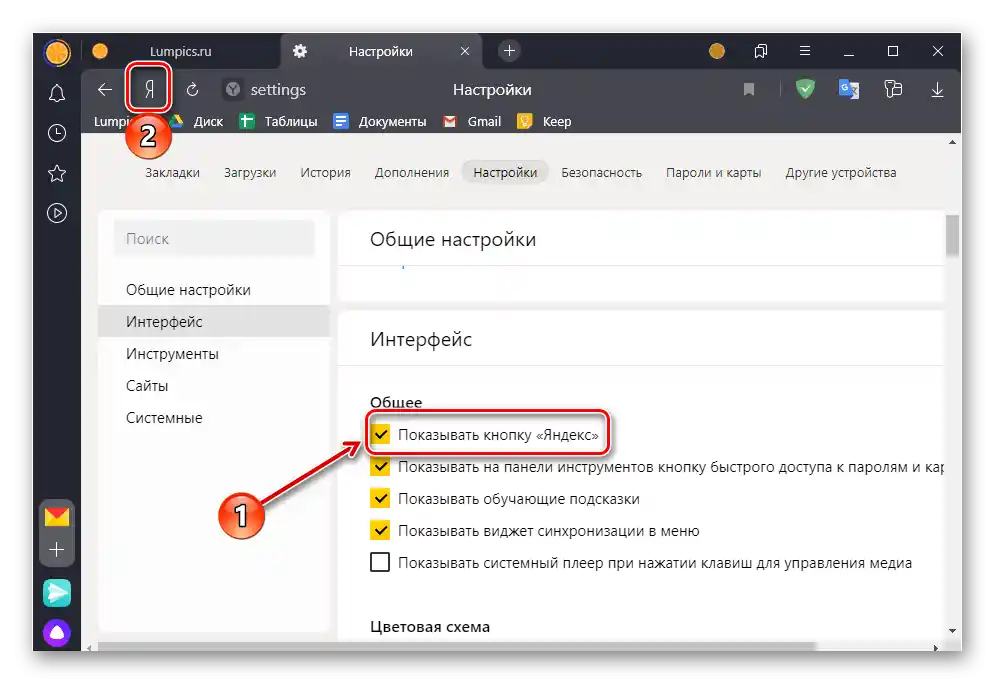
فشردن آن بلافاصله صفحه مربوطه را باز خواهد کرد.
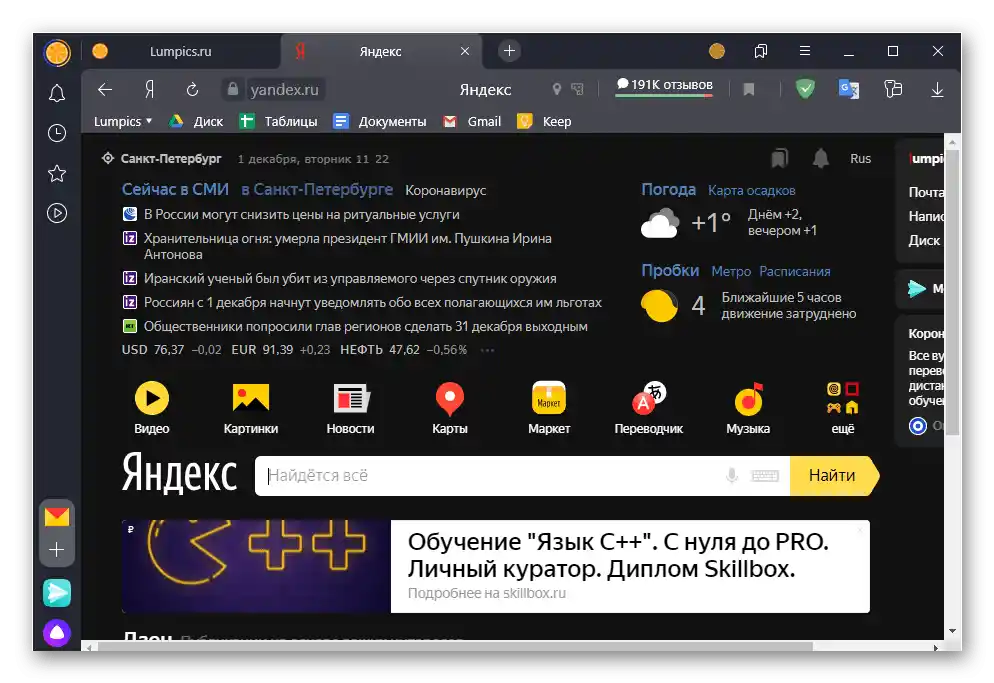
همچنین بخوانید: چگونه صفحه اصلی را در مرورگر یاندکس غیرفعال کنیم
روش 2: ویژگیهای میانبر
روش جایگزین برای تنظیم یاندکس به عنوان صفحه اصلی شامل ویرایش ویژگیهای میانبر برنامه است. مزیت این روش نسبت به روش قبلی این است که سایت مورد نظر در هر بار راهاندازی مرورگر وب باز خواهد شد.
- صفحه شروع را باز کنید و آدرس آن را کپی کنید.
- به دسکتاپ بروید، روی میانبر مرورگر Yandex کلیک راست کرده و گزینه "ویژگیها" را انتخاب کنید.
![خصوصیات میانبر مرورگر یاندکس را در دسکتاپ کامپیوتر باز کنید]()
توجه: اگر میانبر برنامه در دسکتاپ موجود نیست، باید آن را به صورت دستی ایجاد کنید، با رفتن به "مدیر فایل" در آدرس زیر، جایی که User_name نام پروفایل شما در ویندوز است:
C:UsersUser_nameAppDataRoamingMicrosoftWindowsStart MenuProgramsهمچنین بخوانید: چگونه یک میانبر برنامه روی دسکتاپ ایجاد کنیم
- در پنجره باز شده، در تب "میانبر"، روی آدرسی که در خط مشخص شده کلیک کرده و به انتهای آن بروید. یک فاصله بگذارید، علامت نقل قول وارد کنید (این باید حتماً دو علامت — ”” باشد) و URL کپی شده در مرحله اول را در آن قرار دهید.
![تغییر ویژگیهای میانبر مرورگر یاندکس در کامپیوتر]()
اگر در مرورگر یاندکس از چندین پروفایل استفاده میکنید، میانبر هر یک از آنها نام و نشانهگذاری متفاوتی خواهد داشت و همچنین آدرس خاص خود را خواهد داشت.
![برچسب پروفایل دیگر مرورگر یاندکس بر روی کامپیوتر]()
در بالا چنین عنصری نشان داده شده است، در تصویر زیر و در خط اول زیر آن — نمای آدرس پیشفرض، در خط دوم — با شناسه پروفایل خاص.بنابراین میتوان یاندکس را به عنوان صفحه اصلی برای هر کاربر بهطور جداگانه یا فقط برای برخی از آنها تعیین کرد.
![تغییر ویژگیهای میانبر برای پروفایل جداگانه مرورگر یاندکس در کامپیوتر]()
C:UsersUser_nameAppDataLocalYandexYandexBrowserApplicationbrowser.exe
C:UsersUser_nameAppDataLocalYandexYandexBrowserApplicationbrowser.exe --profile-directory="Profile №"در اینجا مهم است که توجه داشته باشید که به جای № یک عدد مشخص خواهد شد و به جای "Profile №" ممکن است مقدار "Default" ذکر شود.
مهم! اگر آدرس در پنجره ویژگیهای برنامه با گزینههای ارائه شده در بالا متفاوت است، اما شما بهطور قطع مسیر نصب پیشفرض را تغییر ندادهاید یا چندین پروفایل کاربری ایجاد نکردهاید، محل ذکر شده را با آنتیویروس اسکن کنید – ممکن است شما از نسخه غیر اصلی Yandex.Browser استفاده کنید که نسخه مخرب آن است.
جزئیات بیشتر:
چگونه کامپیوتر را برای ویروسها بررسی کنیم
چگونه ویروس را از کامپیوتر پیدا و حذف کنیم
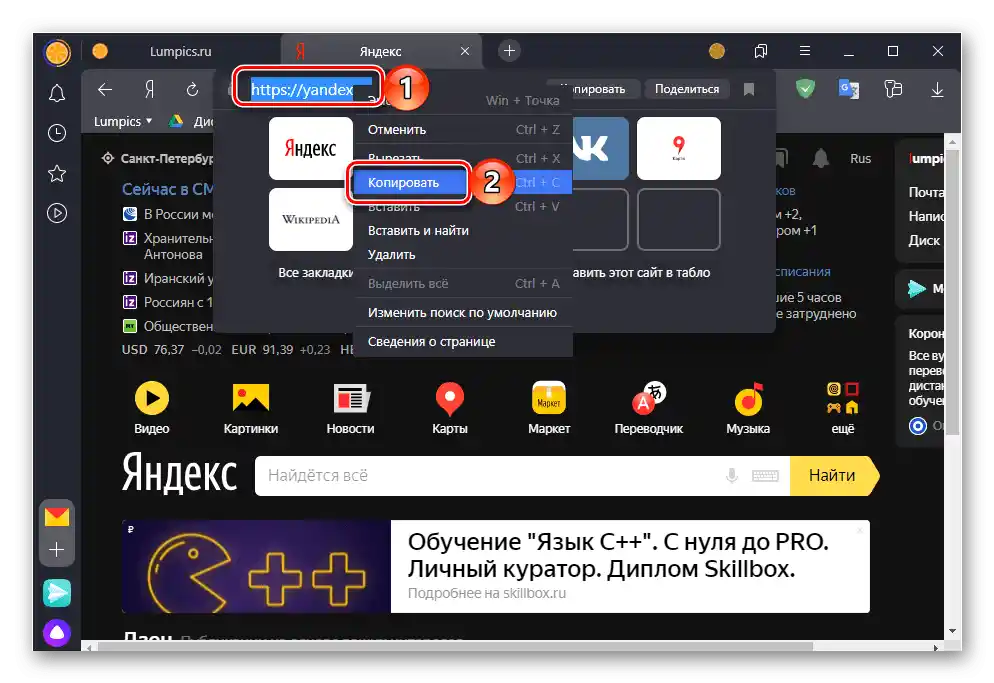
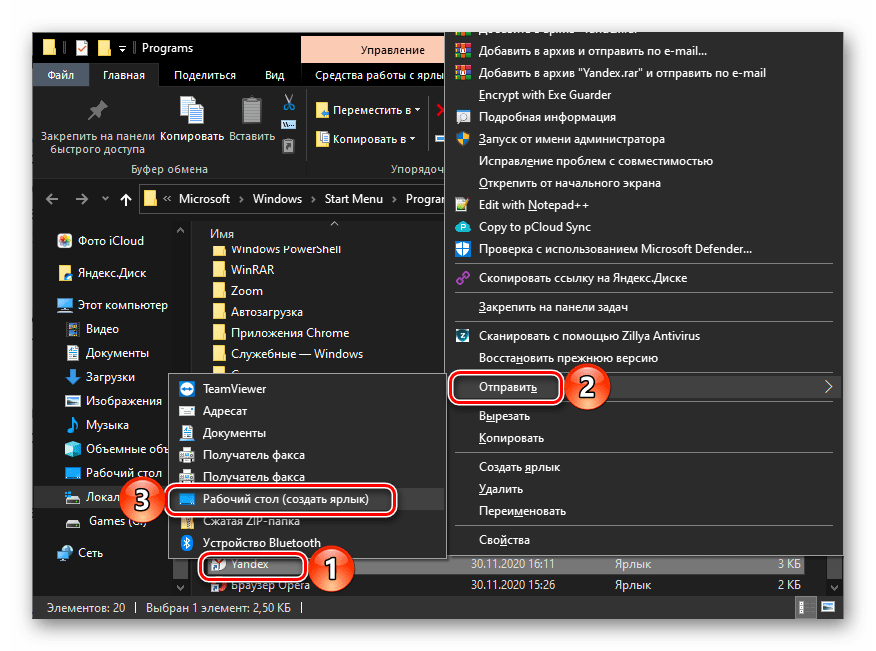
پس از اینکه آدرس صفحه اصلی یاندکس را در ویژگیهای میانبر مرورگر وب مشخص کردید، بر روی دکمههای موجود در پایین "اعمال" و "تأیید" کلیک کنید.
اکنون با هر بار راهاندازی Yandex.Browser، صفحه اصلی باز خواهد شد. واضح است که به عنوان صفحه اصلی میتوان هر سایتی را تعیین کرد.
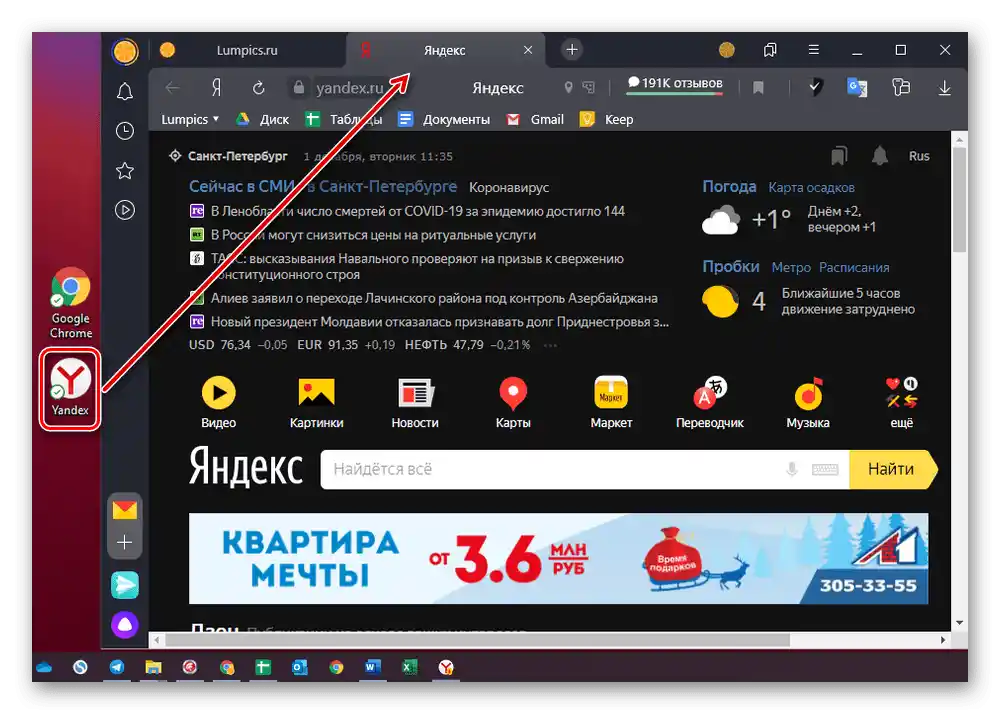
همچنین بخوانید: چگونه صفحه شروع را در Yandex.Browser تغییر دهیم
گزینه 2: برنامه موبایل
میتوان یاندکس را به عنوان صفحه اصلی در نسخه موبایل مرورگر، که برای دستگاههای مبتنی بر Android و iOS/iPadOS طراحی شده است، نیز تعیین کرد. البته، باید توجه داشت که امکانات تنظیم در این مورد بسیار محدود است.
iPhone/iPad
صفحه اصلی به شکلی که در رایانه شخصی ارائه شده است، در نسخه Yandex.Browser برای دستگاههای اپل وجود ندارد.تنها کاری که میتوان انجام داد، این است که تابلو یاندکس را به عنوان صفحه اصلی تنظیم کنید که امکان دسترسی سریع به خدمات شرکت را فراهم میکند.
- برای فراخوانی منوی برنامه، به سه نقطه در سمت راست نوار آدرس ضربه بزنید
![منوی یاندکس.براوزر را در آیفون باز کنید]()
و آن را باز کنید "تنظیمات". - اگر قبلاً خاموش بوده، سوئیچ "دسترسی به سایتها" را به حالت فعال درآورید.
- لیست گزینههای موجود را کمی پایینتر مرور کنید و در بخش "اضافی" گزینه "شروع با برگه جدید" را فعال کنید. پس از انجام این کار، هر بار که یاندکس را باز کنید، صفحه پیشفرضی که واقعاً مشکل ما را حل میکند، به شما نمایش داده خواهد شد.
- در تنظیمات، در بخش "اعلانهای چت"، در صورت تمایل، سوئیچهای مقابل گزینههای "اعلانها در صفحه اصلی" و "فید توصیهها" را فعال کنید.
![فعالسازی تنظیمات اعلانها در تنظیمات مرورگر یاندکس در آیفون]()
توجه: زیر هر یک از گزینههای ذکر شده، توضیحات دقیقی درباره هدف آن وجود دارد - با آن آشنا شوید تا درک کلی از عملکرد این ویژگی پیدا کنید.
- تنظیمات را ببندید و مرورگر وب موبایل را دوباره راهاندازی کنید - این مرورگر بر روی صفحه اصلی (معادل تابلو) باز خواهد شد، که از آن میتوانید به خدمات محبوب یاندکس (ایمیل، اخبار، دزن، بازیها و غیره) و همچنین به صفحه اصلی آن دسترسی پیدا کنید.
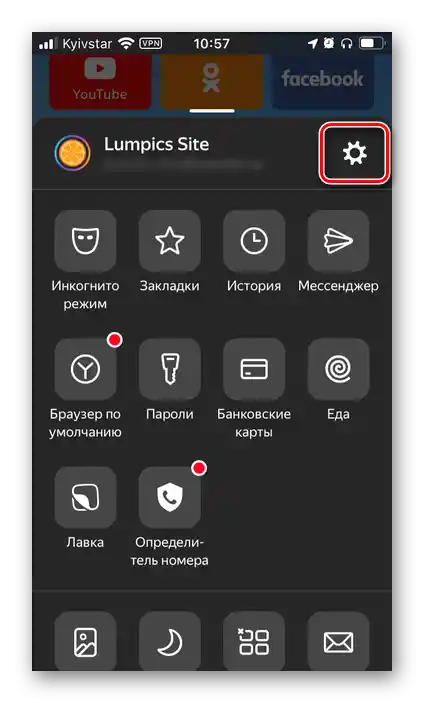
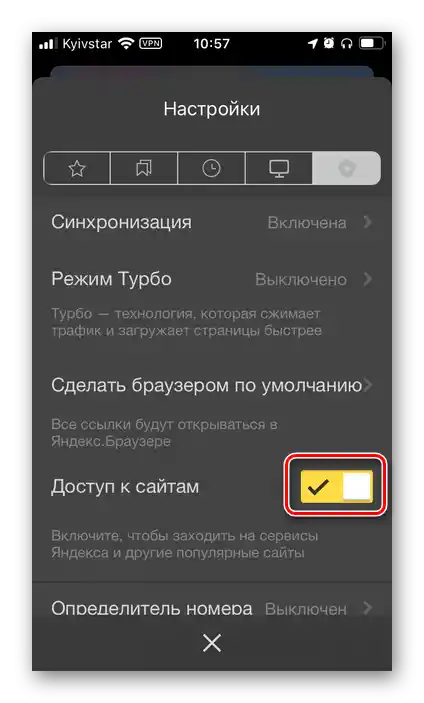
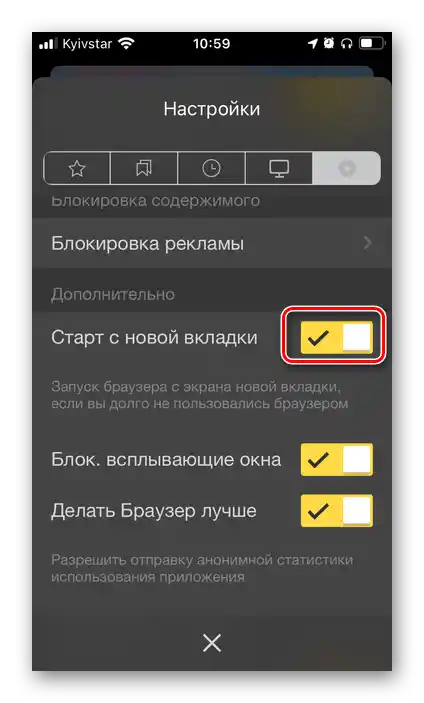
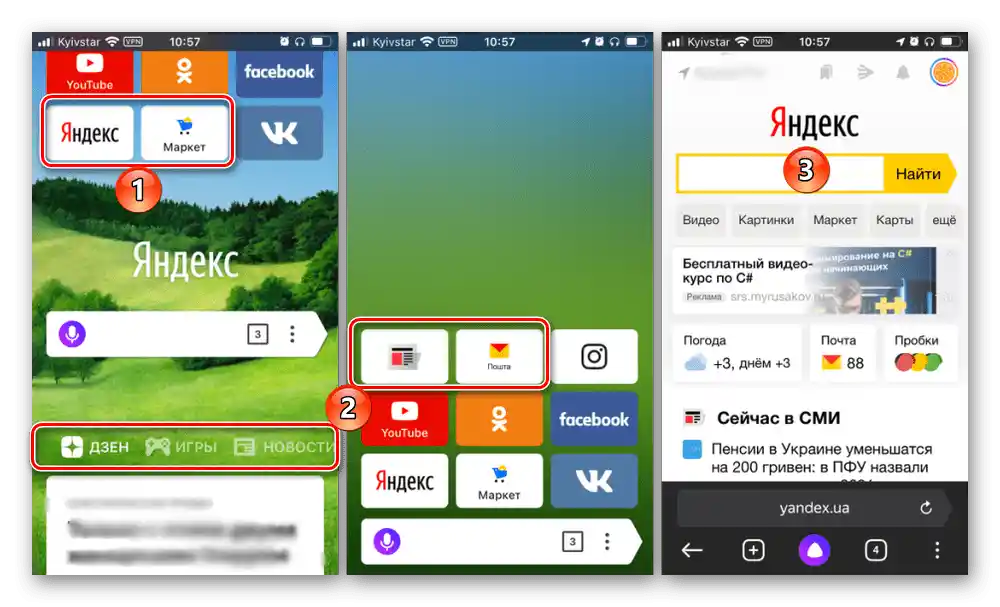
همچنین بخوانید:
چگونه تاریخچه را در یاندکس.براوزر در آیفون مشاهده کنیم
چگونه حالت ناشناس را در یاندکس.براوزر در آیفون باز کنیم
اندروید
در دستگاههای موبایل با اندروید نیز امکان تنظیم معادل صفحه اصلی یاندکس در مرورگر وجود دارد، که دقیقاً به همان شکل در آیفون است. الگوریتم اقداماتی که باید انجام دهید، تا حد زیادی مشابه موارد بررسی شده در بالا است و میتوانید با جزئیات بیشتر در مقالهای که در لینک زیر ارائه شده، آشنا شوید.
بیشتر: چگونه یاندکس را به عنوان صفحه اصلی در اندروید تنظیم کنیم